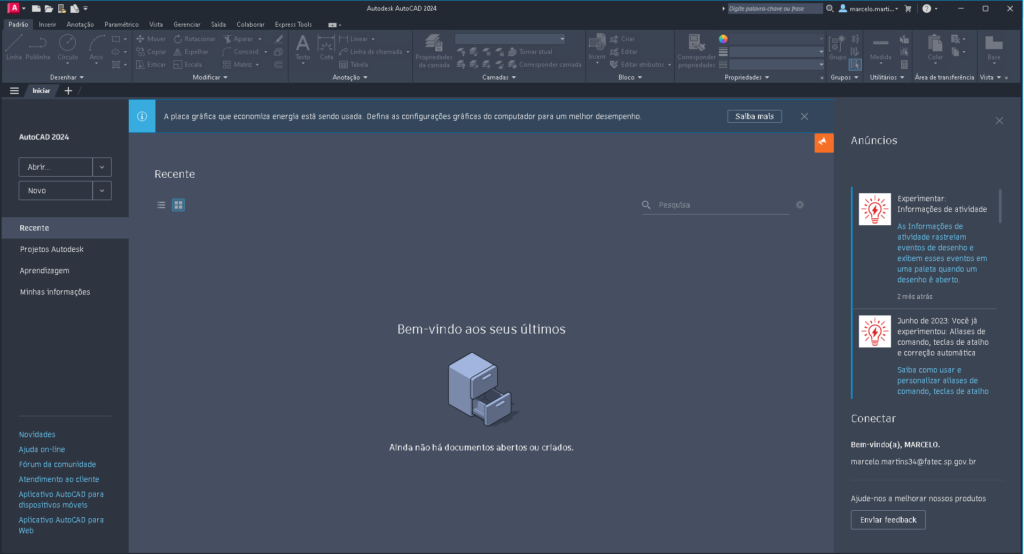Instalando AUTOCAD conta de estudante da FATECRP
A Autodesk, possui uma parceria com a FATEC (Centro Paula Souza) o que permite aos alunos e professores utilizar licença de estudante de todos os seus produtos.
Neste tópico, irei apresentar como instalar o AUTOCAD em uma máquina.
Cadastro
Primeiramente o aluno deve entrar no site da autodesk, o link:
https://www.autodesk.com.br/education/home
Crie um cadastro vinculando seu email da fatec. Para isso é necessário pegar algumas informações no site:
https://siga.cps.sp.gov.br/aluno/home.aspx
Capture a tela onde fica suas informações , e prepare pois será necessário na etapa em que pedem que comprove com imagem. A capa com a foto e seu RA será necessário.
Após o cadastro, será solicitado que aguarde 20 minutos, para validação dos dados.
Após esse período o site disponibiliza o acesso a todos os produtos.
Instalando o Autocad
Após ter feito o cadastro no site da autodesk, entre no seguinte link:
Selecione o autocad, e baixe o produto.
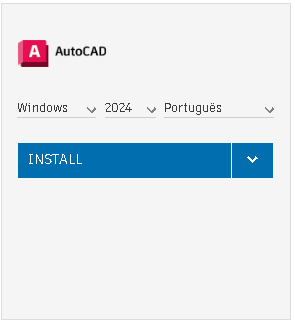
Ao fazer isso, o software será baixado em sua máquina.
Rode o instalador, o que irá preparar a instalação, conforme apresentado nos passos a seguir.
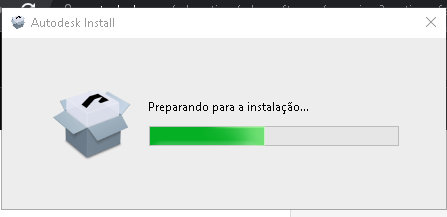
Em seguida minha maquina, pediu para fazer algumas atualizações. E foi reiniciada.
Logo após o termino da reinicialização,
O autodesk, já entrou com a seguinte tela.
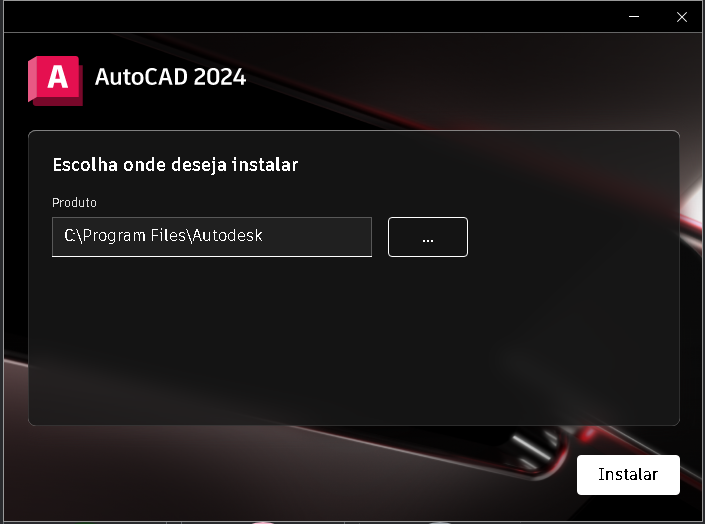
Click em instalar, e aguarde o termino da instalação.
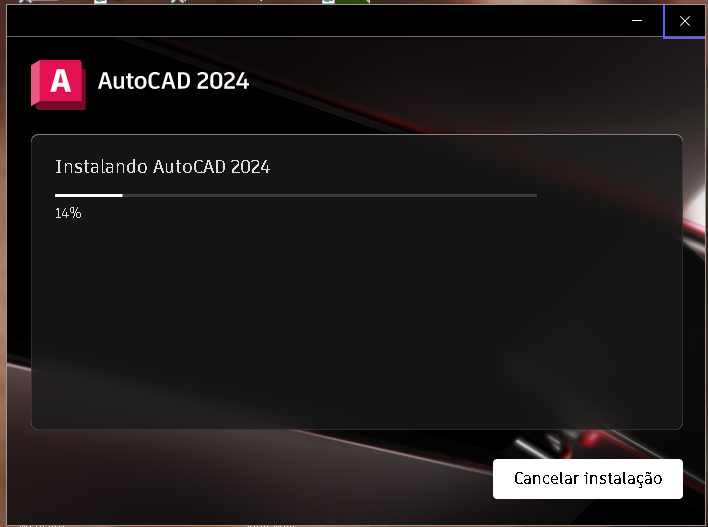
Por fim, a instalação esta concluída.
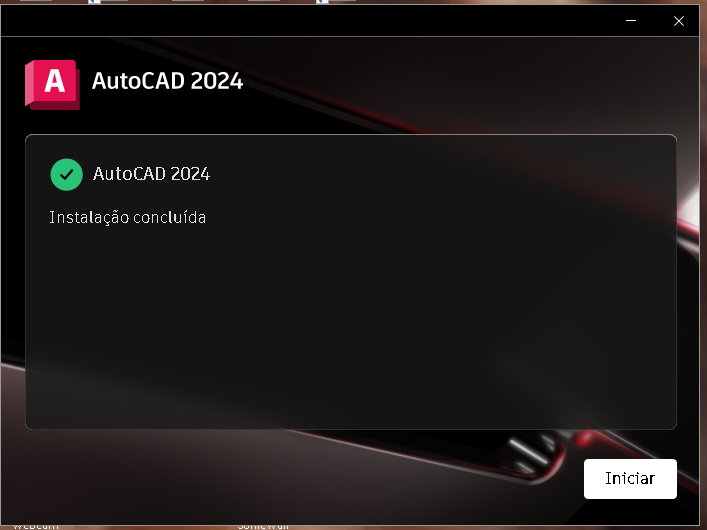
Iniciando AUTOCAD
Agora iremos finalizar com primeiro acesso.
Click em Iniciar, e vamos dar inicio a aplicação
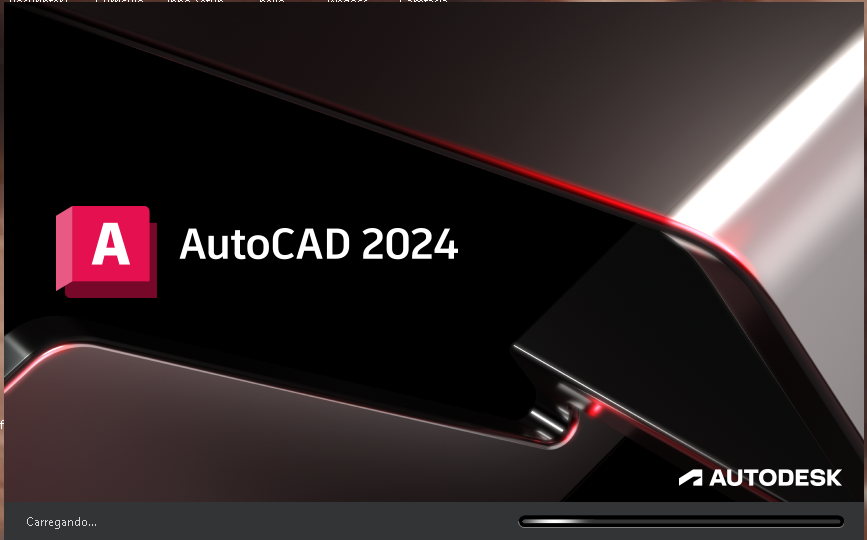
Ao entrar no autocad, será necessário novamente vincular seu usuário e conta.
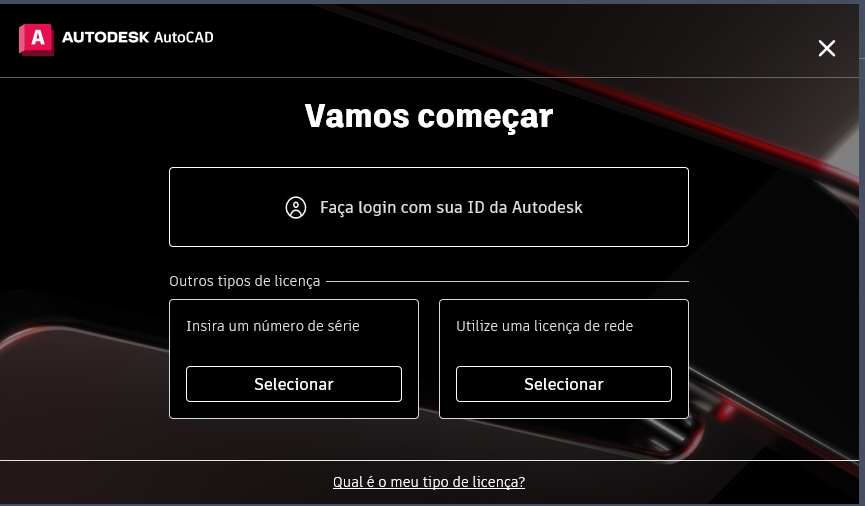
Agora o AUTOCAD irá entrar no browser, e pedirá para vc logar com sua conta.
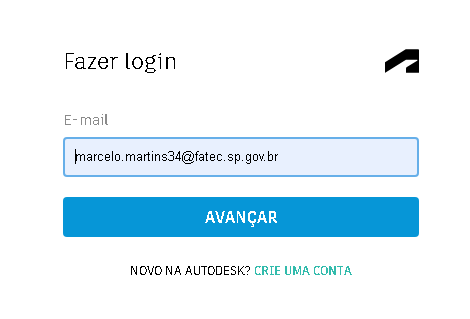
Pronto
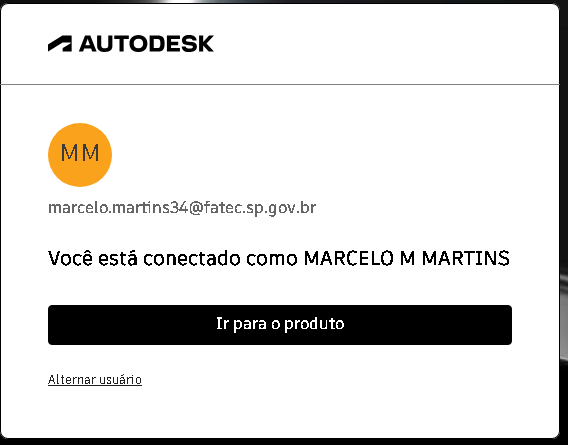
Pronto instalação finalizada.